شرح برنامج المصمم
وظيفة البرنامج:تصميم المواقع
حجم البرنامج :
7.10MB
لتحميل البرنامج :http://linkglee.com/9DUبيئة العمل
ويندوز 98 - ME - 2000 - XP
شرح البرنامج
برنامج المصمم برنامج عربي لتصميم المواقع يحتوي على أدوات وأشياء وخصائص
كثيرة ، سوف يتم شرحها بعد قليل.
واجهة البرنامج :

كما ترى في الصفحة السابقة ينقسم البرنامج إلى ثلاثة أقسام :
قسم وضع التصميم : وفي هذا القسم يتم تصميم الصفحة التي تريدها.
قسم وضع الكود : وفي هذا القسم يتم عرض رمز HTML للصفحة.
قسم وضع العرض : هنا سيتم عرض الصفحة كما سيراها زوار الموقع.
شرح قائمة إدراج:

نص HTML : اضغط هنا لتأتيك النافذة التالية :

وظيفة النافذة السابقة : مثلا إذا كان لديك كود جافا وتريد لصقه في الصفحة
فقم بوضع مؤشر النص في الصفحة المراد تصميمها ، ثم قم بلصق كود الجافا ،
ثم اضغط زر إدراج وستجد بأن البرنامج قد أدرج الكود في الصفحة .
مثال : لنفرض أن لدينا كود جافا لعمل محرك بحث في الصفحة ، سنقوم أولا
بوضع مؤشر الفأرة في المكان الذي نريد إدراج النص فيه ، كما ترى في الصورة
التالية:

الآن اذهب إلى قائمة إدراج واختر نص HTML تأتيك النافذة التالية:

قم بلصق كود الجافا الذي تريده وذلك بالتأشير بالزر اليمين واختيار لصق ثم
اضغط زر إدراج ستجد بأنه تم إضافة كود الجافا في مكان مؤشر الفأرة ، كما
ترى في الصورة التالية:

رابط لموقع:
عند الضغط هنا ، سوف تأتيك النافذة التالية:

قم بكتابة الوصلة ووصفها ثم اضغط زر إدراج ، وسوف يقوم البرنامج بإدراجها.
رابط لبريد :
عند الضغط عليها ، ستاتيك النافذة التالية:

قم بكتابة وصلة البريد ، ثم اضغط زر إدراج ، وسوف يقوم البرنامج بإدراجها.
ملاحظة: عندما تريد إدراج وصلة جديدة لموقع أو وصلة لبريد ، اتبع الشرح
السابق ، أما إذا كنت قد أضفت رابط سابق وأرد تحريره فاتبع الخطوات
التالية:
قم بالتأشير على الرابط الذي تريد بالتحريره ثم اضغط بالزر اليمين واختر
من القائمة إدراج رابط ، كما ترى في الصورة التالية:

بعد اختيارك للأمر إدراج رابط ، ستأتيك النافذة التالية ، وقم بتغيير عنوان
الوصلة للذي تريده:

كما يوجد في البرنامج الكثير من المميزات ، يصعب شرحها لأنها ستأخذ وقتا
طويلا .
المميزات الأخرى :
يمكنك معرفتها من هذه القائمة:

كما تتوفر في البرنامج ميزة القوالب ، فالبرنامج يحتوي على 12 قالب مرفق
يمكنك تحريرها كما تناسبك ، كما يمكنك تنزيل العديد من القوالب من موقع
البرنامج ، والتفاصيل داخل البرنامج ، يمكنك اختيار القوالب بالذهاب إلى
قائمة القوالب واختيار الأمر اختيار قالب ستأتيك النافذة التالية:

قم باختيار القالب الذي تريد ، ثم اضغط زر التالي ستأتيك النافذة التالية:

قم بالضغط على زر استعراض وتحديد المجلد الذي تريد حفظ القالب فيه ، ثم
اضغط زر موافق وستجد بأن البرنامج قد فتح لك القالب ، كما ترى في الصورة
التالية:

كيف تقوم بتحرير القالب ليناسب احتياجك :
قم بالضغط مرتين على الزر الذي تريد تحريره ، الآن يمكنك تحريره وتغييره
بما يناسب موقعك ، كما ترى في الصورة التالية:

قم بالضغط على أي زر تريد تحريره مرتين ، ثم قم بمسح النص الموجود وكتابة
النص الذي تريده.
------
كيف يمكنني الكتابة على الصورة؟
تتوفر ميزة في البرنامج ، تشبه ميزة مربع النص الموجود في برنامج وورد ،
والتي تسمح لك بكتابة النص في أي منطقة تريدها في الصفحة.
كيف أقوم بإدراج هذه الميزة؟
اذهب إلى قائمة إدراج ثم نموذج ثم اختر نص عائم وستجد بأن البرنامج قد
أدرج لك مربع شبه شفاف ، كما تشاهد في الصورة التالية:
قم بتحديده وتوسيعه كما تشاء وإذا أردت أدراج نص بداخله فقم بالضغط عليه
مرتين ، كما ترى في الصورة التالية:

الآن لنفرض أن لدينا صورة ونريد إدراج النص فوقها كل ما عليك فعله هو
إدراج الصورة وبعد ذلك قم بسحب مربع النص العائم فوق الصورة ، كما ترى في
الصورة التالية:

كما ستجد مع البرنامج ، برنامج لتصميم الأزرار ، وهذه واجهته :

ويمكنك تغيير الزر بالضغط على زر تغيير الزر ، ستأتيك النافذة التالية:

انتهى الشرح



 ..كلاكيت تاني مرة --- أحد المصلين يمنع الأستاذ محمد النحاس من أمامة الصلاة بمسجد الغوانم لكونه إخوانيا ...
..كلاكيت تاني مرة --- أحد المصلين يمنع الأستاذ محمد النحاس من أمامة الصلاة بمسجد الغوانم لكونه إخوانيا ...